Методы обновления UC Browser
В большинстве случаев, любую программу можно обновить несколькими способами. UC Browser не является исключением из этого правила. Апгрейдить браузер можно как с помощью вспомогательного софта, так и встроенной утилитой. Давайте разберем детально каждый из таких вариантов обновления.
Способ 1: Вспомогательный софт
В сети можно найти множество программ, которые способны следить за актуальностью версий установленного на вашем ПК софта. В одной из предыдущих статей мы описывали подобные решения.
Для обновления UC Browser можно использовать абсолютно любую предложенную программу. Мы же сегодня продемонстрируем вам процесс обновления браузера с помощью приложения UpdateStar. Вот как будут выглядеть наши действия.
- Запускаем предварительно инсталлированную на компьютер UpdateStar.
- Посередине окна вы найдете кнопку «Список программ». Нажимаем на нее.
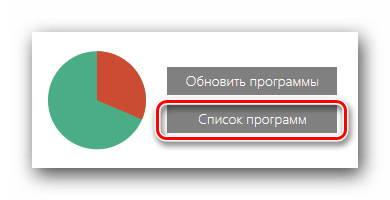
После этого на экране монитора появится перечень всех программ, которые инсталлированы у вас на компьютере или ноутбуке
Обратите внимание, что рядом с софтом, обновления для которого нужно установить, стоит иконка с красным кругом и восклицательным знаком. А те приложения, которые уже обновлены, помечены зеленым кругом с белой галочкой
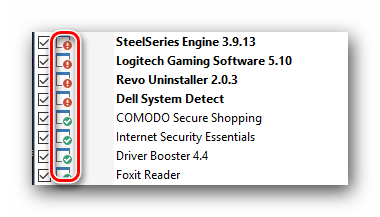
В подобном перечне вам нужно найти UC Browser.
Напротив названия софта вы увидите строки, в которых указана версия установленного у вас приложения, и версия доступного обновления.
Немного дальше будут расположены кнопки загрузки обновленной версии UC Browser. Как правило, тут приведены две ссылки — одна основная, а вторая — зеркальная. Нажимаем на любую из кнопок.
Вас перенаправит на другую страницу. На ней также будет присутствовать аналогичная кнопка. Нажимаем ее еще раз.
Уже после этого начнется загрузка менеджера инсталляции UpdateStar вместе с обновлениями UC Browser. По окончанию загрузки необходимо запустить его.
В самом первом окне вы увидите информацию о софте, который будет загружен с помощью менеджера. Для продолжения жмем кнопку «Next».
Далее вам предложат инсталлировать Avast Free Antivirus. Если он вам необходим, жмем кнопку «Accept». В противном случае вам нужно кликнуть по кнопке «Decline».
Аналогичным образом следует поступить и с утилитой ByteFence, которую вам также предложат инсталлировать. Нажимаем на ту кнопку, которая соответствует вашему принятому решению.
После этого уже менеджер начнет скачивание установочного файла UC Browser.
По завершению загрузки вам необходимо нажать «Finish» в самом низу окна.
В завершении вам предложат запустить программу установки браузера сразу или отложить инсталляцию. Жмем кнопку «Install Now».
После этого окно менеджера загрузок UpdateStar закроется и автоматически запустится программа установки UC Browser.
Вам необходимо лишь следовать подсказкам, которые вы увидите в каждом окне. В результате браузер обновится и вы сможете приступить к его использованию.
На этом данный метод завершается.
Способ 2: Встроенная функция
Если для обновления UC Browser вы не хотите устанавливать какой-либо дополнительный софт, тогда можно воспользоваться более простым решением. Апдейтить программу можно также с помощью встроенного в нее средства обновления. Ниже мы продемонстрируем вам процесс обновления на примере UC Browser версии «5.0.1104.0». В других версиях расположение кнопок и строк может несколько отличаться от приведенных.
- Запускаем браузер.
- В левом верхнем углу вы увидите большую круглую кнопку с изображением логотипа софта. Нажимаем на нее.
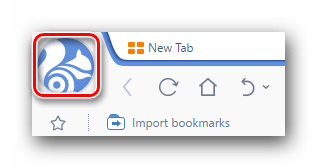
В выпадающем вниз меню вам нужно навести указатель мышки на строку с названием «Help». В результате появится дополнительное меню, в котором вам необходимо выбрать пункт «Check for the latest update».
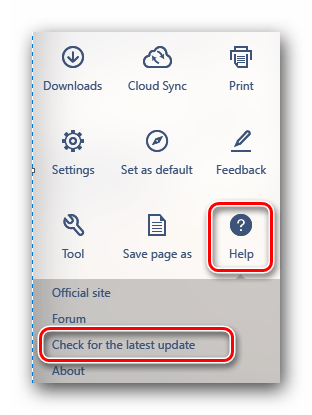
Запустится процесс проверки, который продлится буквально несколько секунд. После этого вы увидите на экране следующее окно.
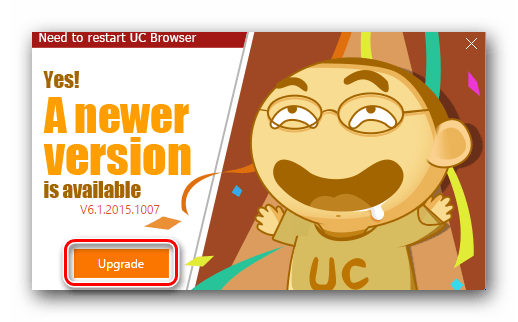
В нем вам следует нажать на кнопку, отмеченную на картинке выше.
Далее начнется процесс скачивания обновлений и их последующая установка. Все действия будут происходить автоматически и не потребуют вашего вмешательства. Вам необходимо лишь немного подождать.
По окончанию установки обновлений браузер закроется и запустится повторно. Вы же увидите на экране сообщение о том, что все прошло успешно. В подобном окне нужно нажать на строку «Попробовать сейчас».
Теперь UC Browser обновлен и полностью готов к работе.
На этом описываемый способ подошел к концу.
Вот такими вот нехитрыми действиями вы сможете легко и просто обновить свой UC Browser до последней версии. Не забывайте регулярно проверять апдейты для софта. Это позволит использовать его функционал по максимуму, а также избежать различных проблем в работе.
Uc Browser – как обновить браузер
Браузер «Белка» популярен среди 400 миллионов пользователей, что требует от разработчиков постоянной работы над его совершенствованием. Именно поэтому регулярно появляются предложения обновить Uc Browser. Новые версии необходимы, чтобы адаптировать этот веб-обозреватель под современные гаджеты. Так как современные устройства, предоставляющие доступ в интернет, стремительно развиваются, постоянные изменения – вынужденная мера.
Необходимость совершения обновлений
Китайская компания UcWeb регулярно контролирует работу программы. Это позволяет своевременно улучшать ее функции и качество, откликаясь на все новые возможности гаджетов и требования пользователей. Обновления необходимы также для:
- повышения безопасности использования программы;
- расширения перечня возможностей;
- усовершенствования функций и опций;
- установка актуальной базы рекламных баннеров;
- улучшения условий серфинга в интернете;
- совершенствование доступных тем для оформления интерфейса.
И это далеко не все, что привносят действия разработчиков. Это трудная задача, однако популярность браузера «Белка» говорит о том, что с задачей они полностью справляются.
Uc Browser – как установить, инструкция
Представленная программа активно используется юзерами по всему миру на различных типах устройств. Реализована возможность применять ее на всех популярных операционных системах. Процесс обновления отлично проходит на персональных компьютерах и на мобильных гаджетах.
Особенности настройки обновления Uc Browser на телефоне
Этот веб-обозреватель на смартфоне отлично работает при использовании новых версий. Обновить Us Browser, как называют его некоторые пользователи, можно несколькими способами. Отличным решением для ленивых будет настройка функции автоматического обновления, она доступна в таких магазинах, как iTunes или Google Play. В этом случае проверка обновлений будет осуществляться при каждом входе в интернет.
Еще один способ заключается в посещении официального портала, где публикуется специальное оповещение. Пользователю будет предоставлена информация о том, как вручную обновить на телефоне или на планшете существующую версию.
Настройка обновления Uc Browser на компьютере
Процедура на ПК совершается также легко, для этого необходимо:
Запустить браузер.
В правом верхнем углу нажать на кнопку настроек. Она выглядит как три горизонтальные полосы и дает доступ к меню опций.
Найти раздел: «Проверить обновления».
Uc Browser – работа с темами для браузера
Если по каким-то причинам не удалось самостоятельно запустить автообновление программы, необходимо прибегнуть к более радикальным мерам. Потребуется полное удаление браузера с жесткого диска, затем установить программу последней версии. Чистка реестра необязательна, можете оставить все без изменений, чтобы не тратить лишнего времени на синхронизацию и авторизацию аккаунта.
Особенности последней версии Uc Browser
Приняв решение обновить браузер Uc Browser, вы получите новые и улучшенные его функции. Версия 10.7 открывает широкие возможности серфинга. Свобода персонализации не единственное, что предлагают разработчики. Теперь домашняя страница наделена настраиваемыми «плитками».
Управление ими, а также изменение расположения теперь в руках пользователей. Весь контент регулярно изменяется, открывая доступ к актуальным сведениям по интересным тематикам.
vote
Article Rating
- Uc Browser для Java
- Uc Browser для планшета
- Uc Browser для телефона
- Uc Browser для Android
Описание
Скачивая UC Browser на телефон, пользователь получает превосходный совершенно бесплатный браузер для устройств на операционной системе Андроид. Так как программа изначально создавалась для мобильных устройств и планшетов, то всё в нём изначально оптимизировалось и разрабатывалось под компактные экраны, ограниченные ресурсы и тому подобные ограничения, присущие многим мобильным устройствам. Скачать UC Browser на Android вы можете на нашем сайте по официальной ссылке разработчика.
Данный обозреватель отличается от других подобных браузеров быстрой загрузкой страниц и особенным функционалом, обеспечивающим экономию мобильного трафика, что может быть особенно актуально для тарифов с ограниченным количеством доступного Интернет-трафика и для устройств с достаточно ограниченным объёмом оперативной памяти.
Такая популярность обеспечивается не только стабильной и безопасной работой браузера, но и рядом преимуществ, отличающих его от программ конкурентов. В частности, здесь имеется возможность скачивать музыку и видео со многих популярных площадок, в том числе с Вконтакте, YouTube и с других, при этом нет необходимости устанавливать дополнительные плагины и приложения — инструмент для быстрого скачивания медиа файлов уже встроен в браузер по умолчанию благодаря последнему обновлению.
Браузер UC Browser позволяет пользователю произвести многочисленные настройки, таким образом делая программу уникальной, оформленной согласно вкусу каждого конкретного пользователя — от обоев до папок с категориями до наличия режима «инкогнито» при посещении ресурсов, что позволяет осуществить скрытное посещение сайтов без сохранения их следов в истории браузера.
Наличие функции сжатия трафика вкупе с наличием турбо-режима повышает уровень комфорта при использовании браузера на любом подходящем устройстве. Элементарный и практичный интерфейс удобен даже для использования на маленьких экранах.
Последняя версия UC Browser позволяет отключить рекламу в любой момент, настраивая программу таким образом, чтобы ничего не мешало свободному сёрфингу по сети Интернет.
Интересной и приятной особенностью является то, что выпадающие меню выполнены не в виде текстовых списков, а в виде иконок, изображающих назначение каждого пункта.
У UC Browser есть целый ряд инструментов, оптимизирующих и ускоряющих загрузку различных сайтов. В дополнение ко всему браузер показывает количество сэкономленного трафика в специальном разделе меню. К тому же встроенный виджет на рабочий стол, приложение для работы с Adobe Flash, возможность отображения только текста, отключение графических деталей и уже указанное сжатие трафика делают данный браузер уникальным и максимально приспособленным для пользования Интернетом на мобильных устройствах.
Преимущества
Программа обладает рядом достоинств, которые успели оценить миллионы людей. Разработчики отмечают, что их активное использование позволит сохранить персональное время.
Итак, к важным преимуществам следует отнести:
- Возможность просматривать видеофайлы без интернета;
- Встроенная программа для проигрывания flash файлов;
- Возможность удобного масштабирования содержимого страницы;
- Различные темы и анимации;
- Продолжение загрузки файлов при обрыве связи;
- Встроенные комплексы экономии интернет-трафика;
- Наличие Uddisk;
Непременно, у многих пользователей появляется некоторое недоумение, ведь с первого взгляда браузер ничем не отличается от конкурентов. Менеджеры загрузок, позволяют скачать любого формата файл без ограничения скорости. Каждая операционная система имеет встроенные программы для создания ярлыков на любимые файлы или интернет-страницы. Быстрая загрузка и сохранение фотографий возможно настроить в любом браузере. Режим инкогнито, который скрывает свою интернет-активность от своих друзей и близких.
Помните, что UC Browser стоит по той причине, что все эти функции собраны в одной программе
Ее работа максимально оптимизирована, что предупреждает «тормоза» персонального компьютера, а те, кто пользуется ноутбуками, оценят еще одно важное преимущество – браузер сохраняет заряд батареи
Некоторые советы для тех, кто решился пользоваться UC Browser. Старайтесь использовать WiFi или сети 2G и 3G, так как именно их применение максимально задействует возможности браузера. Рекомендуется непосредственно после установки настроить браузер для себя, чтобы работа за компьютером была оптимальной. Экономия части трафика, собственный менеджер закачек, дополнительные аддоны и дополнения, оптимизированная работа с социальными сетями – программа порадует абсолютно каждого!
Помните, что браузер способен без труда поддерживать соединение при любом качестве связи. Для этой цели используются встроенные технологии, которые были созданы специально для данной программы. Напомним, что встроенный менеджер закачек позволяет оптимизировать процесс и сократить время ожидания скачивания требуемого файла. Разработчики также немало внимания уделили безопасности. В браузер встроен собственный менеджер паролей, который внимательно следит за состоянием всех паролей. Вы всегда можете быть уверены в безопасности своих файлов.
Как показывает статистика, он используется в полутора сотнях стран на более, чем 11 языках. Кроме того, его мобильный «брат» в прошлом году стал популярным браузером среди всех доступных вариантов.
Для Iphone
Как упоминалось, именно этот браузер является популярным для смартфонов на ОС Андроид. Простота и удобство интерфейса привлекает пользователей, а возможность экономить мобильный трафик получить еще больше информации. Среди прочего стоит отметить, что он один из немногих мобильных браузеров, который поддерживает технологию flash.
Для Android
В сети интернет вы можете без труда найти большое количество положительных отзывов о браузере. Несмотря на все усилия огромных корпораций, которые трудятся над созданием FireFox, Dolphin и Chrome, UC Browser привлекает 1 500 000 количество пользователей.
Для Windows Phone
Если сомневаетесь в правильности решения, то скачайте UC Browser прямо сейчас и успейте оценить все преимущества. Будьте уверенны, что вы не захотите сменить программу на «ограниченных» конкурентов.
-
1с 8 ут11 как правильно отразить комиссию банка
-
Комьюнити драйвер что это
-
Как скопировать объект в adobe illustrator
-
Как сделать содержание в ворде с точками и номерами страниц
- Программа вк как на айфон
Почему важно обновлять UC Browser
Один из основных преимуществ обновления UC Browser заключается в улучшении производительности. Каждая новая версия обычно включает в себя оптимизации и исправления ошибок, которые значительно повышают скорость работы и стабильность браузера. Это позволяет пользователю получать максимальное удовольствие от просмотра веб-страниц и выполнения других задач в браузере без каких-либо задержек или сбоев.
Еще одной причиной обновления UC Browser является добавление новых функций. Разработчики всегда стремятся предложить своим пользователям новые возможности, чтобы обеспечить более удобное и интуитивно понятное использование браузера. Новые функции могут включать в себя улучшенную систему закладок, расширенные возможности поиска, более простой способ управления вкладками и другие полезные инструменты. Использование последней версии UC Browser позволит пользователю воспользоваться всеми этими новыми функциями и значительно улучшить свой опыт.
Очень важно обновлять UC Browser также из-за вопросов безопасности. Операционные системы и веб-технологии постоянно развиваются, и разработчики постоянно вносят изменения, чтобы обеспечить безопасность пользователей
В каждом новом обновлении UC Browser включены исправления уязвимостей и улучшение механизмов безопасности, что позволяет пользователям быть защищенными от возможных угроз. Обновление UC Browser до последней версии является необходимым для поддержания надежности и безопасности в интернете.
Плюсы и минусы
Среди основных достоинств отмечаются экономия ресурсов устройства, сжатие трафика, стабильность работы и возможность конструировать собственную навигацию при посещении веб-сайтов. Имеется и возможность контролировать процесс загрузки файлов, в том числе возобновление загрузки после разрыва связи.
Отмечается очень удобная работа с вкладками, качественное графическое оформление, полезная информация непосредственно при запуске обозревателя, полностью настраиваемое индивидуальное оформление, возможность управления функционалом при помощи жестов и «ночной режим».
Среди достоинств можно назвать встроенное приложение Adblock, предназначенное для блокировки рекламы, и режим «инкогнито» для дополнительной защиты от нежелательного контента.
Встроенный сканер QR-кодов избавляет от необходимости загружать специальное программное обеспечение, а специальное онлайн-хранилище позволяет сохранять файлы для последующего использования.
К минусам браузера относят следующие пункты:
- редко, но программа может вылетать на рабочий стол, сбрасывая веб-страницы,
- первоначальный запуск может занимать продолжительное время,
- большие видео-файлы иногда отображаются с некоторой задержкой,
- изредка всплывает реклама.
Магазин расширений, в котором есть куча полезного софта + AdBlock
А вот это уже обратная сторона специализации на мобильном клиенте — нет десктопного браузера, зато в Android-версии есть всё!
Тот же мобильный Chrome не может похвастать расширениями, а тут они есть. Не очень много, но все довольно полезные и востребованные:
- переводчик;
- жестовое управление;
- загрузчик видео с сайтов;
- продвинутый инструмент шаринга;
- сохранение страниц для просмотра в офлайн и в PDF;
- редактор скриншотов;
- QR-сканер и генератор;
- архиватор;
- сжатие трафика и очистка памяти устройства для ускорения работы браузера;
- AdBlock «из коробки» и без геморроя с настройкой — одно это расширение стоит того, чтобы начать пользоваться UC Browser, ведь от Google мы такого инструмента не дождёмся никогда.
Downloading UC Browser APK on Android: A Simple Guide
To enjoy all the benefits of UC browser APK on your android device, follow these simple steps:
- Enable Unknown Sources: Before downloading UC browser app make sure your Android device allows installing apps from unknown sources. Go to Settings >> Security >> Unknown Sources and then enable this option.
- Get Latest APK: Visit the official UC Browser app website or a trusted APK repository to download the latest version of UCBrowser app.
- Locate the APK file: After the download is complete, go to your device’s Downloads folder and find the UC Browser APK file.
- Start Browsing: After successful installation, launch UC Browser app and experience the fast, user-friendly and secure browsing that it offers.
Как обновить UС Browser
Если требуется обновить UС Browser до самой последней версии на своем устройстве, то сделать это можно достаточно быстро и просто.
Как обновить браузер на мобильном телефоне
Существует несколько способов обновления мобильной Белки. Можно взять «на вооружение» три основных из них.
Первый способ обновить Uc Браузер – это в настройках своего аккаунта Google Play или iTunes установить флажок рядом с параметром «автоматически проверять обновление всех установленных приложений» на смартфоне или на планшете. Соответственно, при каждом выходе в Сеть система сама будет проверять актуальность всех программ и предлагать устанавливать обновления.
Можно также просто зайти в свой аккаунт Гугл Плея, найти там вкладку «Установленные приложения», отыскать UC Браузер и нажать на кнопку «Обновить». Если уже вышла новая версия – то она также будет установлена на телефоне автоматически.
Наконец, третий способ обновить Белку Браузер – это просто скачать самый последний вариант программы. Например:
- с официального сайта по адресу: http://ru.ucweb.com/;
- или из магазинов iTunes, Google Play. Они соответственно находятся по ссылкам: https://itunes.apple.com/ и https://play.google.com/.
После чего потребуется просто установить новую Белку поверх старой. Не нужно будет удалять даже прежний вариант.
Как произвести обновление Белки на компьютере
Для того, чтобы обновить Браузер UC Browser на компьютере, также не придется совершать каких-либо особых действий. Для этого:
- Загружаем сам браузер;
- Находим в правом верхнем углу рабочего окна три полоски;
«Проверить обновления»;
Соглашаемся. С помощью встроенного загрузчика файлов программа сама отыщет новую версию и скачает ее;
Останется лишь запустить новую версию на установку. Как и в случае с телефоном, при этом не нужно будет удалять старую версию.
Функционал UC Browser — браузер Белка
Благодаря качественной реализации поддержки страниц WAP 2.0, браузер обладает высокой скорость загрузки веб-страниц. Это позволяет с большим комфортом использовать интернет и заниматься веб-серфингом, в отличие от старой версии WAP 1.0, которая позволяла быстро загружать только текст и изображения. Перед тем как вам будет полезно узнать, что теперь программа поддерживает последний формат просмотра страниц, что значительно повышает эффективность работы.
Версия 10.0 вызвала множество замечаний от пользователей по поводу скорости работы браузера, несмотря на то, что по быстродействию все остальные веб-обозреватели отстают от UC Browser. Однако команда разработчиков учла претензии юзеров и добилась отличных результатов, повысив эффективность и быстродействие еще на 30%.
В версии 11.0.5 так же появилась функция «моя навигация», которая отсутствовала в предыдущих версиях браузера. Благодаря этому нововведению существенно возросла скорость посещаемости сайтов. На первый взгляд эта опция мало чем отличается от «speed dial», но разница между ними достаточно ощутима. Вы можете и самостоятельно протестировать весь функционал программы, в том числе и опцию «моя навигация», присутствующую исключительно в UC Browser. Данное новшество позволяет использовать адреса из журнала посещенных страниц или же добавлять новые. Визуально функция выглядит в виде четырех иконок на экране. Максимально можно добавить восемь сайтов.
В Браузере Белка реализована принципиально новая навигация с гораздо более привлекательным меню, а так же полностью изменена домашняя страница. В свежей версии самые популярные страницы из навигации были перемещены и объедены функцией «быстрый доступ». Остальные страницы можно найти в соответствующем разделе категорий.
Уважаемые пользователи браузера, есть очень хорошая новость. UC Mobile разработали новый вариант .
Более того, его можно скачать в русскоязычном варианте. Есть немало отличных интернет обозревателей, но мы более чем уверены, что UC Browser обязательно вам понравиться. Вы полюбите его с первого же запуска.
Все версии этой программы имеют большое количество функций. Среди них:
- возможность экономить трафик (до 90%);
- наличие технологии предварительного просмотра страниц;
- хороший менеджер загрузок;
- наличие ночного режима;
- мощный поиск;
- обмен сайтами.
Все эти функции есть в каждой версии браузера, но в версии 7.4 они все улучшены в несколько раз. Этот вариант программы разрабатывали в соответствии с принципом «чем больше локализация, тем больше глобализация». У вас теперь есть возможность блуждать по необъятным просторам интернета, при этом, не расходуя большое количество трафика. Скачать браузер белка вы можете без особых затруднений.
Функции UC Browser — браузер нового поколения
После того, как свет увидел версию 7.2, к ней было очень много замечаний. Юзеры хотят видеть еще более высокую скорость работы программы, несмотря даже на то, что UC Browser и так работает быстрее всех остальных интернет обозревателей. Но нет предела совершенству, в версии 7.4 эффективность стала выше на 30%, а также на 30% стала лучшей скорость загрузки страниц.
Браузер белка для компьютера имеет обновленную домашнюю страницу. Разработана совершенно новая навигация. Все странички, которые доступны в навигации были помещены туда потому, что они достаточно известны и их наибольше посещают. В новой версии из них отобрали двенадцать самых популярных и сделали опцию «быстрый доступ». Больше страниц можно найти посетив каждую из предложенных категорий. Само меню навигации стало еще более привлекательным.
- Скачать браузер бесплатно (мобильная версия)
- Скачать UC Browser для PC
Есть возможность обратной связи. Вы всегда сможете оставить свои замечания или же пожелания у нас на сайтах. Предусмотрена специальная почта для того, чтобы общаться с юзерами. Чтобы найти обратную связь в браузере необходимо открыть меню «справка», тут вы сможете оставить отзыв, рассказав о своих замечаниях и пожеланиях. Каждое сообщение тщательно изучается и учитывается, позволяя тем самым каждую новую версию программы делать еще лучше.
Поддержка расширений и дополнений
UC Browser предлагает широкий выбор расширений и дополнений, которые можно установить из магазина приложений браузера. В магазине представлены как бесплатные, так и платные расширения, включая блокировщики рекламы, инструменты для загрузки файлов, VPN-сервисы и многое другое.
Установка расширений и дополнений в UC Browser не требует особых навыков или знаний. Просто перейдите в магазин приложений, найдите нужное расширение и нажмите на кнопку Установить. Браузер автоматически загрузит и установит выбранное дополнение.
После установки расширения оно будет доступно в меню браузера или в виде отдельного иконки на панели инструментов. Пользователи могут настроить и активировать расширение, чтобы получить доступ к его функциям.
Преимущества расширений и дополнений в UC Browser
Использование расширений и дополнений в UC Browser предлагает ряд преимуществ:
| Расширенные возможности | Пользователи могут расширить функциональность браузера, добавив новые инструменты и сервисы, такие как блокировщики рекламы, менеджеры закладок и загрузок, VPN-сервисы и многое другое. |
| Персонализация | Установка расширений позволяет настроить браузер под личные предпочтения. Пользователи могут выбирать из широкого спектра дополнений, чтобы получить индивидуальный и уникальный опыт использования браузера. |
| Улучшенная производительность | Некоторые расширения и дополнения могут помочь оптимизировать работу браузера и улучшить его производительность. Например, блокировщики рекламы могут ускорить загрузку веб-страниц и снизить нагрузку на интернет-соединение. |
В целом, использование расширений и дополнений в UC Browser дает пользователям возможность настроить браузер под свои нужды и получить доступ к новым функциям и сервисам. Установка и активация расширений происходит в несколько простых шагов, и пользователи могут выбирать из широкого спектра дополнений для персонализации своего опыта использования браузера.
UC Browser обновляется до десятой версии
Многие из вас знают, а может, даже и пользуются браузером UC Browser. Это один из самых популярных браузеров на Android – ачивка в Google Play сообщает нам, что его загрузили уже более 50 миллионов раз, а разработчики заявляют, что их детищем пользуются в более чем 115 странах мира. Сегодня же приложение получает крупное обновление, а именно – переходит в свою уже десятую версию. Что в ней нового, читайте под катом.
Вступление
В свежей версии UC Browser разработчики обращают внимание на следующие пункты: обновлённый интерфейс, новый менеджер вкладок, AdBlock, режим просмотра изображений и изменение цвета фона страницы. Пройдёмся по каждому из них
Обновлённый интерфейс
За новый дизайн UC Browser отвечает студия, расположенная в Калифорнии. Что мы видим? Всё в лучших традициях современных приложений: вся графика плоская, а практически любое взаимодействие с приложением сопровождается той или иной анимацией. Нельзя сказать, что внешний вид UC Browser соответствует канонам Material Design, но от этого он не выглядит плохо. Единственное, что режет глаз – это иконки основных сайтов, которые или отображаются в низком разрешении, или попросту выбиваются из общего вида приложения.
Менеджер вкладок
В UC Browser десятой версии меня приятно удивил менеджер вкладок. В нём есть всё, что необходимо. Во-первых, закрытие вкладок свайпом. Естественно, сегодня этой функцией никого не удивишь, но куда уж без неё. Во-вторых, удобная прокрутка вкладок. В UC Browser можно выделить три способа прокрутки вкладок: первый – их постраничное перелистывание; второй, более быстрый – перелистывание с помощью кинетической прокрутки; третий, самый быстрый – перелистывание с помощью бара вкладок, которое позволяет практически моментально перейти от первой к последней вкладке. В-третьих, в меню менеджера вкладок вы можете сразу закрыть все вкладки или подгрузить их с другого устройства с помощью облачной синхронизации. И, наконец, в-четвёртых, не составляет никакого труда перейти отсюда в приватный режим, причем переход этот сопровождается симпатичной анимацией.
AdBlock
UC Browser поддерживает установку дополнений. Самые популярные из них уже предустановлены в браузере, остальные можно найти в специальном магазине. Конечно же, AdBlock относится к популярным расширениям. В настройках AdBlock ведётся статистика, сколько баннеров расширение заблокировало, можно посмотреть, какие сайты содержат в себе наибольшее количество рекламной информации. Реклама – это не только то, что раздражает нас, рекламные блоки загружаются так же, как и остальная часть сайта, тратя при этом дополнительный трафик, так что AdBlock в некотором смысле экономит не только наши нервы, но и время, и деньги. Однако на часто посещаемых ресурсах AdBlock хотелось бы отключать, жаль, что эти правила нельзя прописать в настройках расширения.
Просмотр изображений
Разработчики называют свой браузер «всё-в-одном». Наверное, во время разработки десятой версии они подумали что-то вроде: «Чего бы ещё нам такого добавить, чего нет в нашем браузере?». Результатом таких размышлений стало появление режима «Просмотр изображений». В Интернете мы часто просматриваем странички, на которых нас интересуют лишь картинки: смешные, познавательные, захватывающие. Так почему бы не избавить себя от рамок веб-странички и просматривать лишь изображения, будто бы мы не сёрфим в Интернете, а пролистываем галерею? На практике это выглядит так: вы заходите на страницу со множеством изображений, переходите в режим просмотра изображений и, ни о чём не думая, листаете картинки. Отсюда же ими можно поделиться, просмотреть их свойства и сохранить такими, как есть, или с вашими пометками.
Цвет фона страницы
Темы – неотъемлемая часть UC Browser. Ранее пользователи могли настраивать внешний вид браузера с помощью обоев (собственных или скачанных из магазина) и тем оформления. Теперь же вы можете настраивать и внешний вид веб-страниц, точнее, их фона. Зачем это нужно? Кто-то найдёт это удобным, для остальных же эта функция станет очередным способом выделиться. Сомнительный, конечно, способ, но что же поделаешь.
Заключение
UC Browser бесплатно доступен в Google Play и Windows Phone Store. Больше о браузере вы можете узнать на его официальном сайте.
Если вы нашли ошибку, пожалуйста, выделите фрагмент текста и нажмите Ctrl+Enter.

























